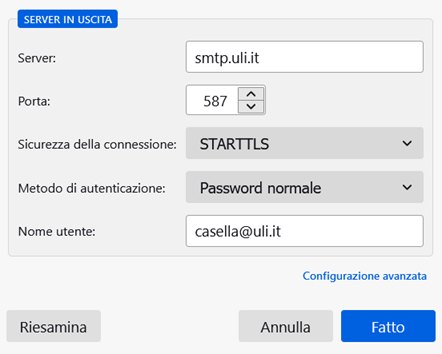Guida alla configurazione di un account di Posta Elettronica sul client Mozilla Thunderbird
(V. 001 del 07/06/2022)
- Aprire Mozilla Thunderbird – Strumenti – Impostazioni Account
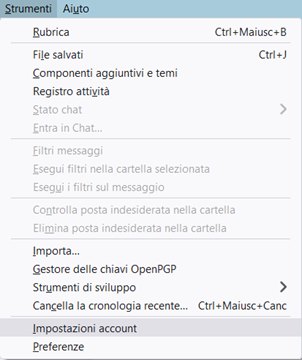
- Dal menu Impostazioni account cliccare sulla voce “Aggiungi account di posta” dal menu a tendina “Azioni account”
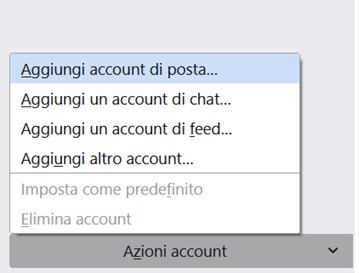
- Inserire il nome dell'Account, l'indirizzo della casella email e la relativa password. Scegliere poi la configurazione manuale
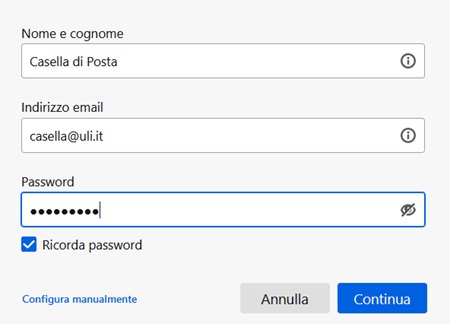
- Inserire le il tipo di protocollo IMAP o POP3, i relativi server e numero di porta (per POP3 il server è pop3.uli.it e la porta è 995), il protocollo di sicurezza SSL/TLS e il nome utente (la casella email completa)
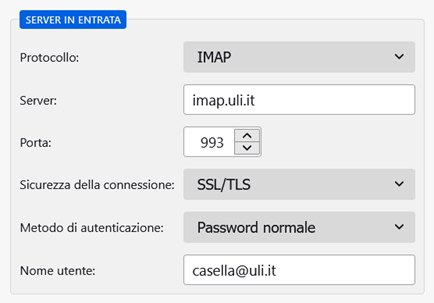
- Inserire correttamente i dati del Server in uscita e successivamente cliccare sul pulsante “Riesamina” e sul pulsante “Fatto”